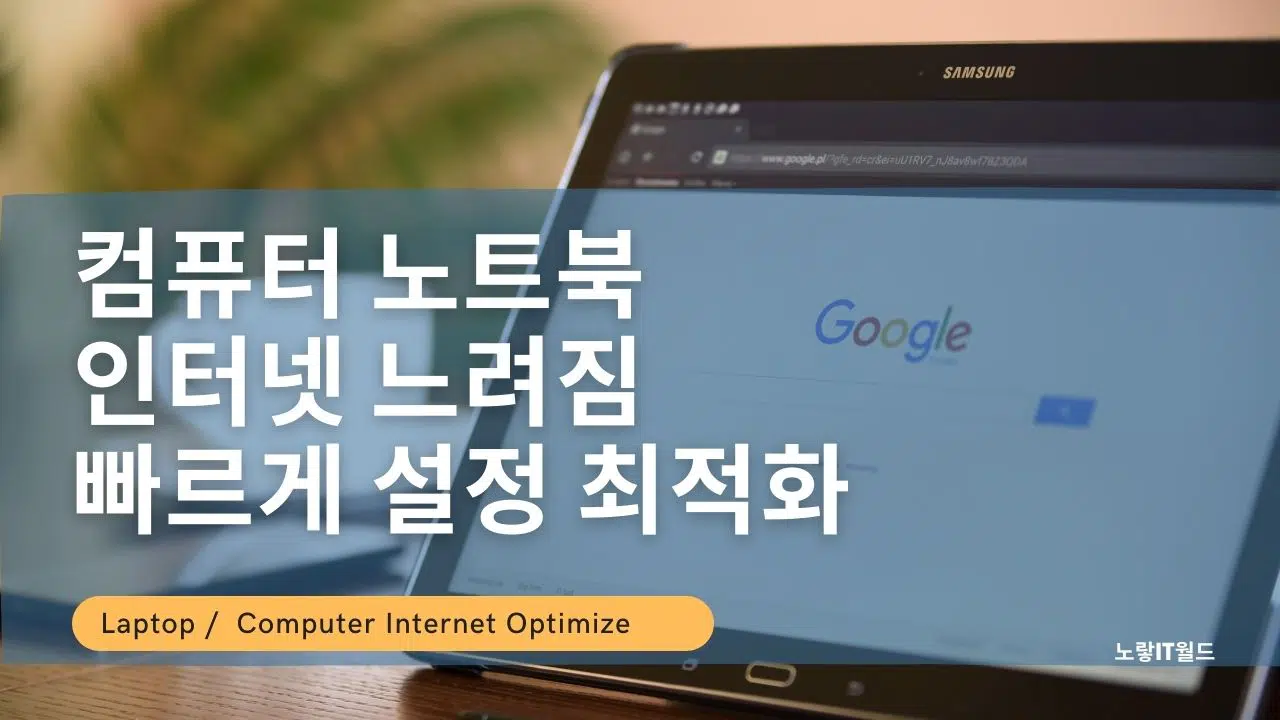컴퓨터를 오래 사용 하다보면 소음도 발생하고 점점 느려지는 문제가 발생하는데 이는 인터넷 속도도 동일하게 느려질 수 있기 때문에 컴퓨터 인터넷 느려짐이 발생한다면 꾸준한 관리가 필요합니다. 기본적으로 컴퓨터를 구입 후 느려지지 않도록 하기 위해서는 아래 내용을 참고하고 윈도우에 악성코드가 설치되지 않도록 윈도우디펜더와 실시간보호를 늘 활성화합니다.
그리고 컴퓨터에서 소음이 자주 발생한다면 파워 서플라이어에 오일등은 조금 발라주거나 새로 교체하며 CPU나 그래픽카드에는 써멀구리스등을 2년주기로 발라주느것이 좋습니다.
컴퓨터 속도 느려짐 주의사항
노랗 목차
- 컴퓨터 강제종료 하지 않기
- 일반 하드디스크의 경우 1.2년에 한번 정밀포맷 하기
- C드라이브는 SSD 교체하기
- 고클린이나 씨클린등 프로그램 사용하기
- 프로그램 설치 및 삭제를 자주하지 말것
- 토렌트 사용 시 자동배포 중지
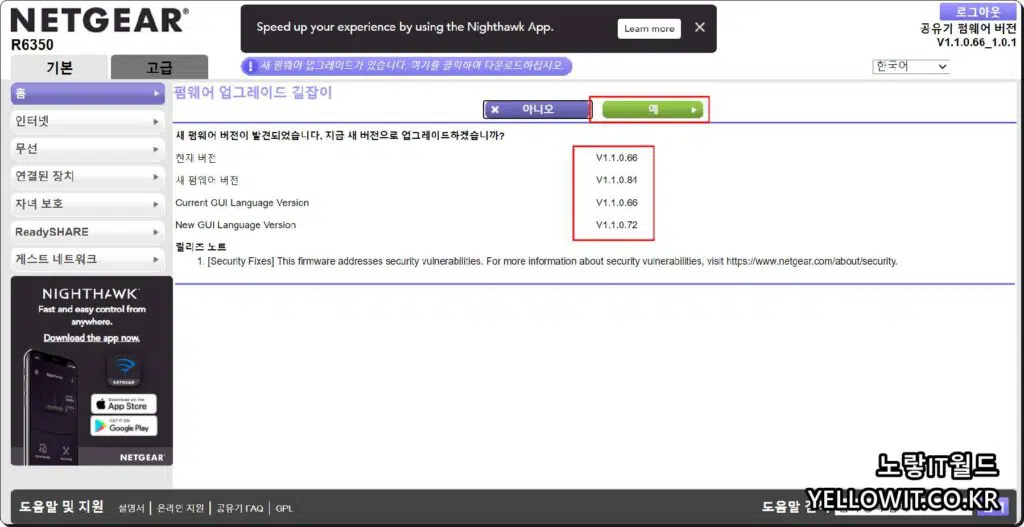
그렇다면 사용 중인 컴퓨터의 인터넷 느려짐이 발생한 경우에는 어떻게 해야하는지 알아보겠으며 와이파이 속도가 느려진경우에는 공유기에서 와이파이 속도를 조절하는 옵션이 있으니 참고하세요
컴퓨터 인터넷 속도가 느려졌을때 개선하는 방법 5가지와 함게 추가 팁을 알아보겠습니다.
컴퓨터 네트워크 어뎁터 재설정
명령프롬프트 & CMD 2가지중 하나를 실행 후 아래 명령어를 입력합니다.
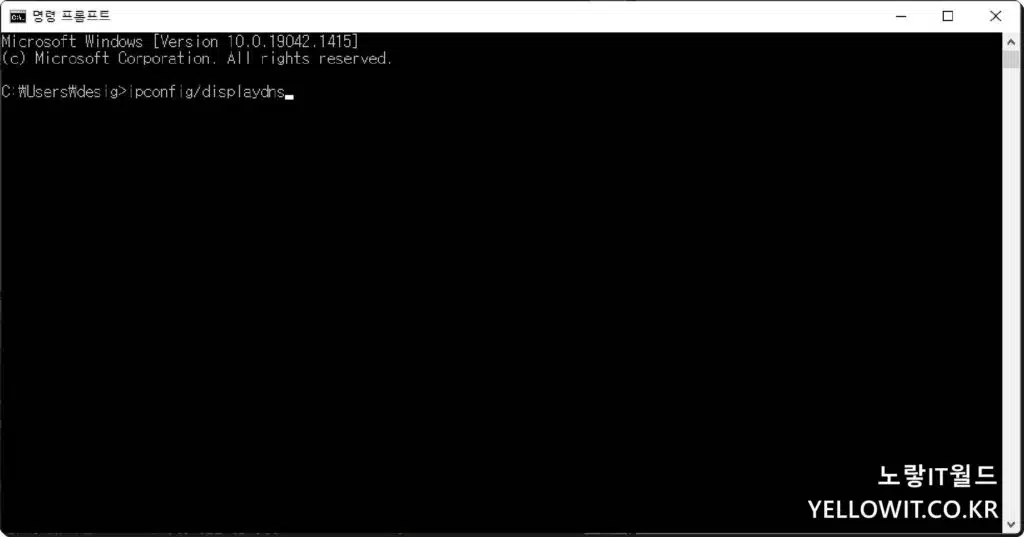
inconfig/displaydns
inconfig/displaydns
입력 후 엔터
그럼 현재 연결된 인터넷을 확인할 수 있는데 연결된 양이 많다면 컴퓨터 인터넷 느려짐의 원인이 됩니다.
ipconfig/flushdns
입력 후 엔터
입력 후 엔터를 눌러주면 현재 연결된 윈도우 ip구성과 DNS 확인자 캐시를 재설정합니다.
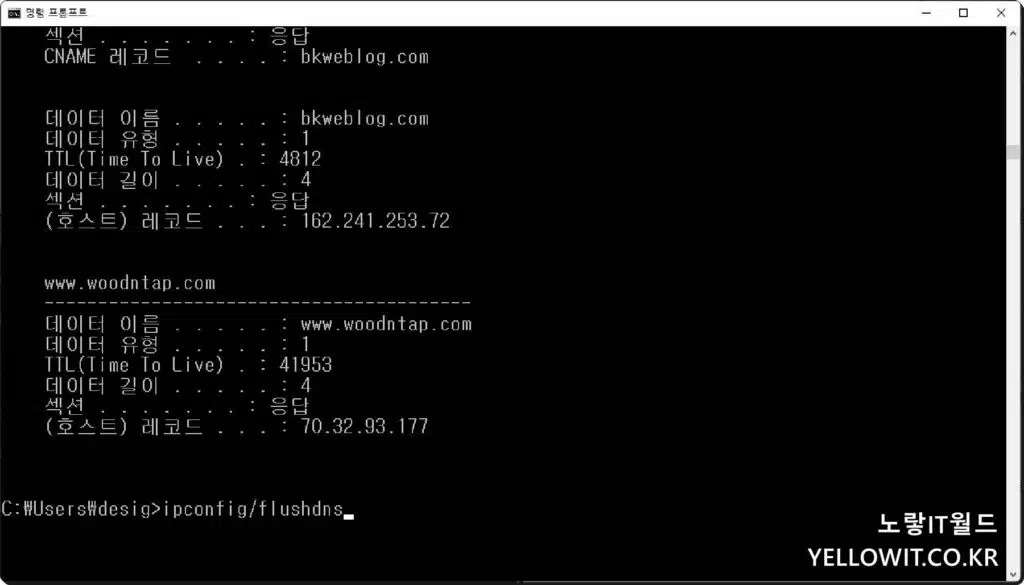
이 후에도 컴퓨터 인터넷 느려짐이 해결되지 않는다면 네트워크 어댑터를 초기화합니다.
윈도우 네트워크 인터넷 초기화
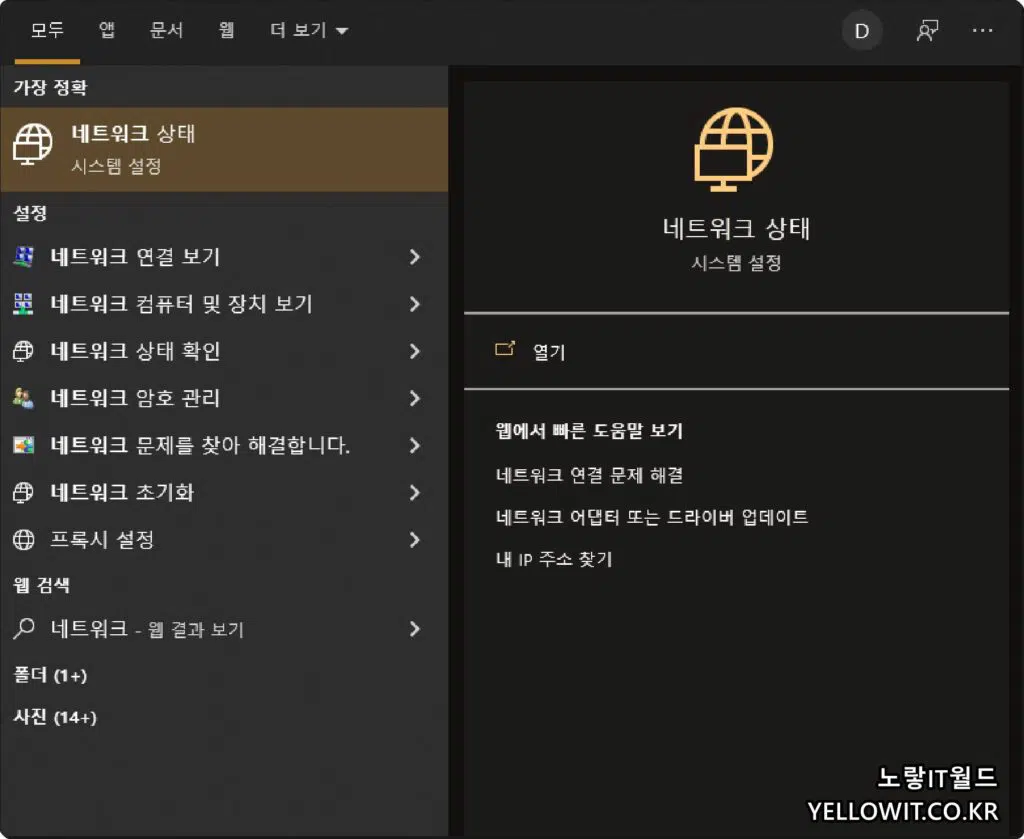
- 윈도우7은 제어판 -> 인터넷 설정으로 들어갑니다.
- 윈도우8, 윈도우10, 윈도우11의 경우 네트워크 상태로 들어갑니다.
이후 현재 연결된 이더넷 상태를 확인합니다.
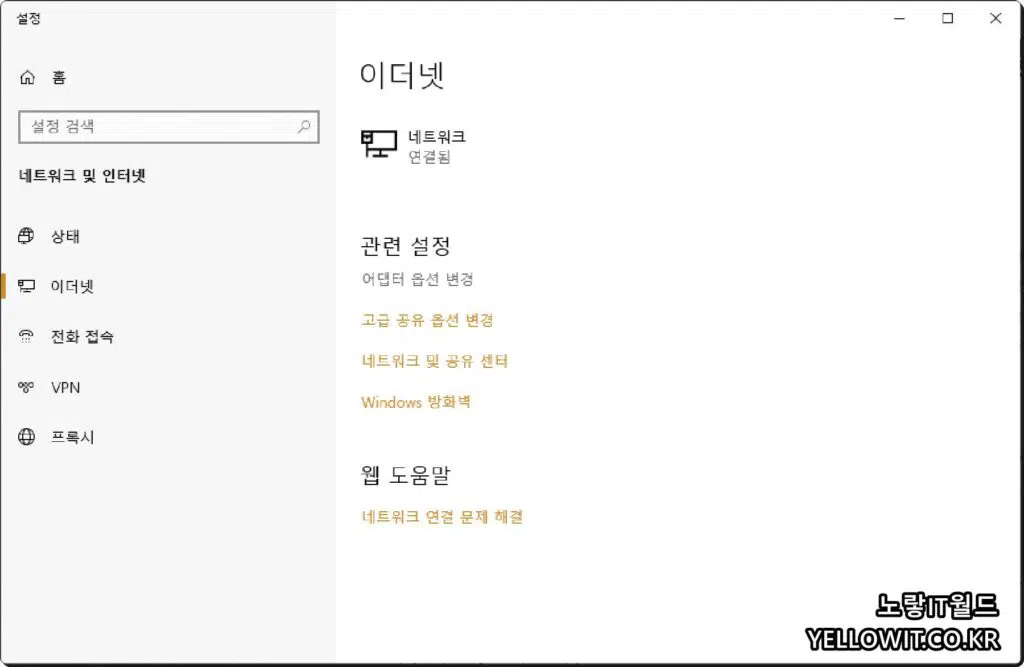
이더넷 -> 고급공유 옵션변경으로 들어가면 현재 유무선 네트워크 인터넷이 연결된 상태를 볼 수 있습니다.
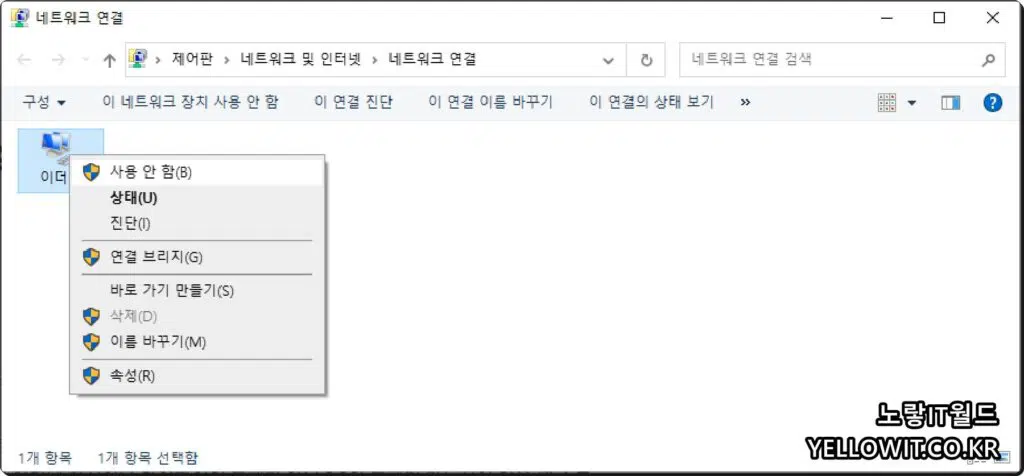
이를 마우스 우클릭 “사용 안함“으로 선택 후 인터넷 연결을 끊고 5분정도 기달렸다가 다시 인터넷을 연결하면 인터넷 연결이 재설정 되면서 과부화 되었던 인터넷 속도가 개선됩니다.
네트워크 Winsock / TCP / IP 재설정

현재 컴퓨터에 연결된 네트워크 인터넷의 Winsock 카탈로그 및 TCP / IP를 초기화합니다.
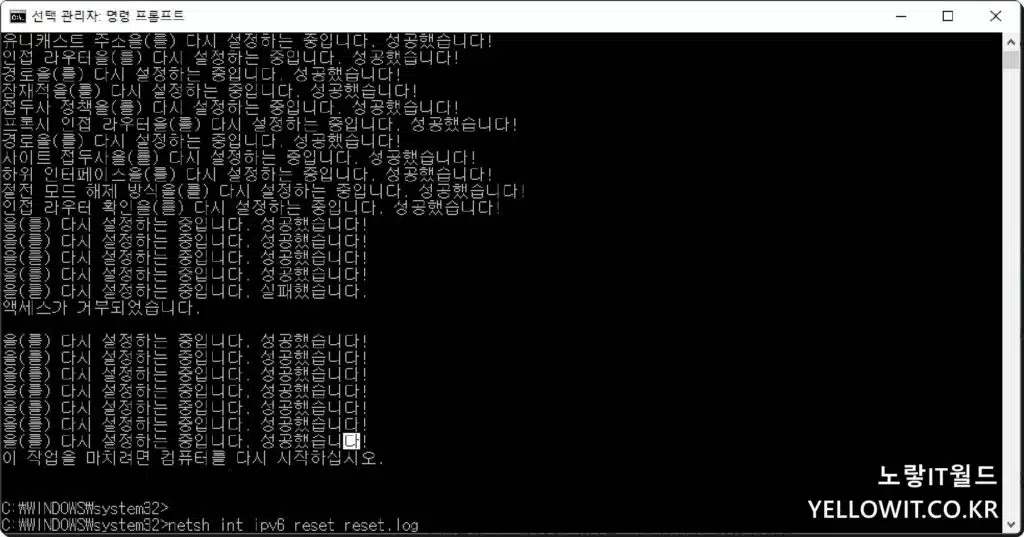
다음 아래 3개의 명령어를 각각 실행합니다.
netsh winsock reset catalog netsh int ipv4 reset reset.log netsh int ipv6 reset reset.log
그럼 네트워크 연결에 대한 인터넷 공유기 초기화가 진행됩니다.
이렇게 공유기 라우터 재설정 완료된 뒤에도 인터넷 속도가 느려진다면 현재 실행중인 윈도우 프로그램 중에서 인터넷 속도를 저하시키는 앱이 있는지 확인합니다.
윈도우 작업관리자 인터넷 속도확인
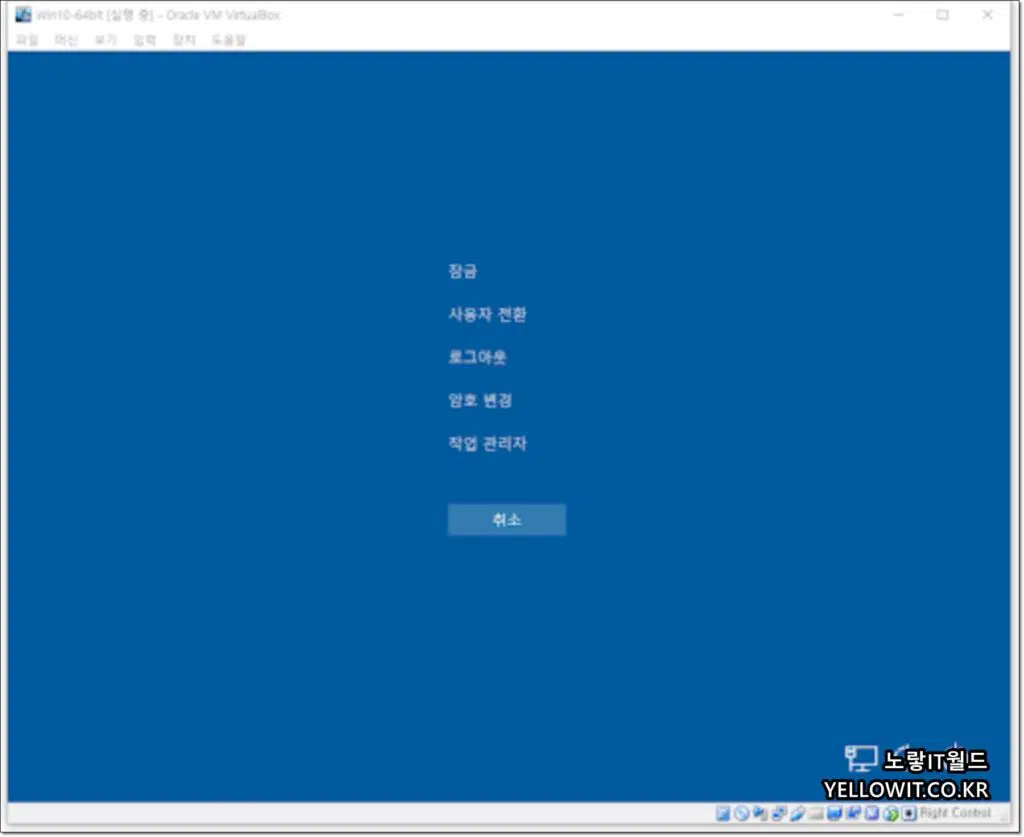
윈도우 작업관리자를 실행합니다.
만약 작업관리자 아이콘이 사라진 경우에는 참고하세요
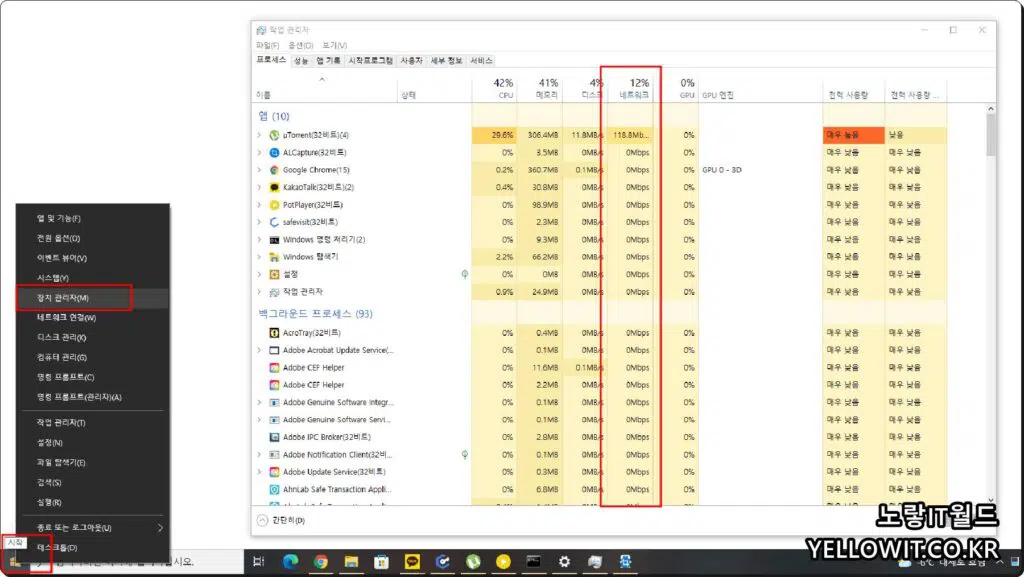
네트워크 탭을 선택해서 현재 사용중인 프로그램 중에서 가장 많은 리소스를 먹는 프로그램을 확인합니다.
보통 인터넷 브라우저창을 많이 뛰워 놓으면 네트워크 속도가 저하되며 토렌트를 실행하고 있으면 자동으로 파일이 업로드 및 다운로드가 진행되기 때문에 이러한 P2P 프로그램이나 웹하드 프로그램으로 프로그램을 다운로드 중이라면 컴퓨터 인터넷이 느려질 수 있습니다.
고클린 인터넷 느려짐 초기화
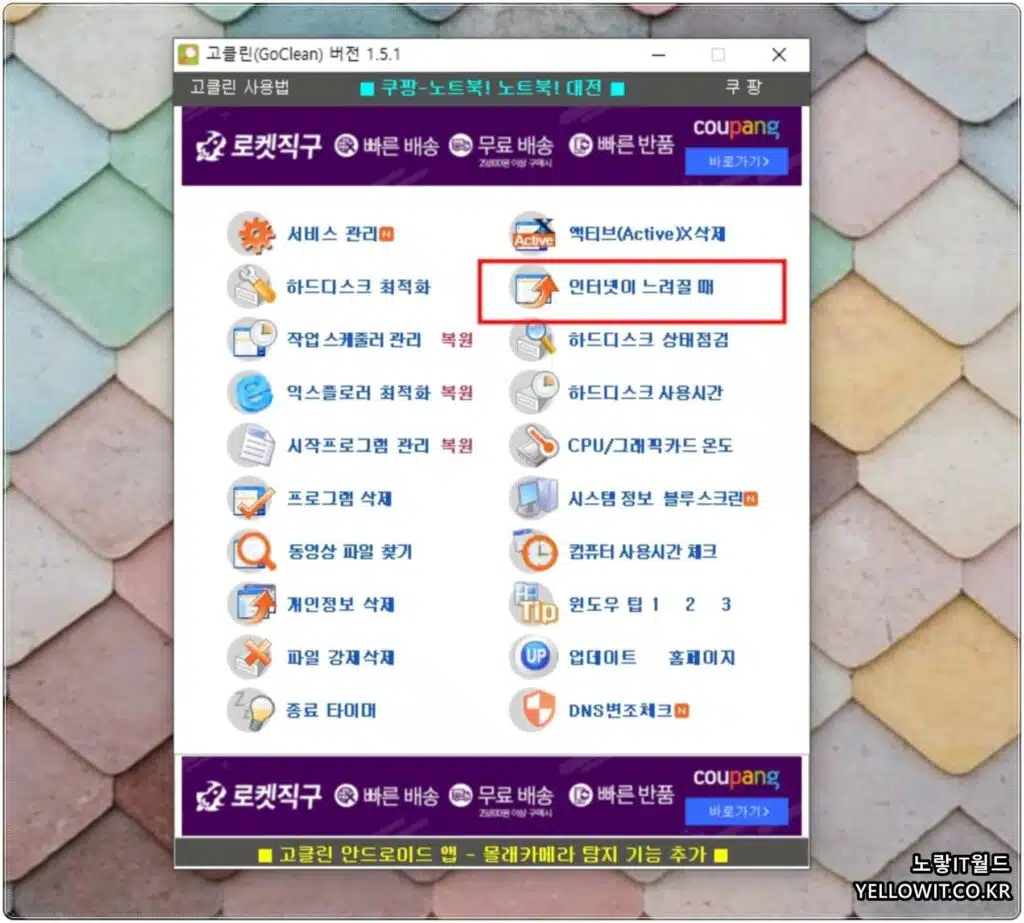
고클린 윈도우 프로세스 초기화
윈오주를 토해 기본 백신 및 메신저를 제외한 모든 프로세서를 종료시켜 게임 중 렉이 걸리거나 인터넷 속도 느려짐을 개선합니다.
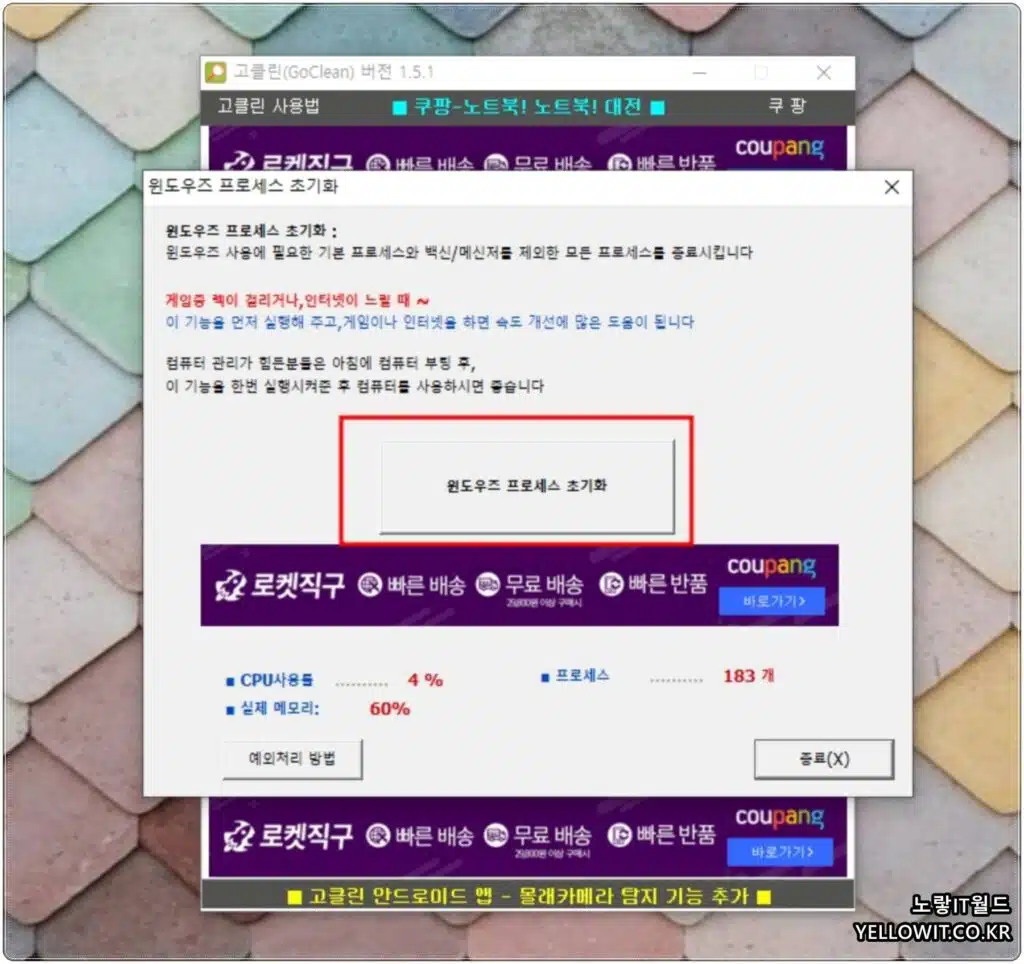
그 외에도 인터넷 속도를 저하시키는 프로그램이 있다면 확인 후 종료하며 고클린을 통해서 인터넷 인터넷이 느려질때를 통해 컴퓨터 인터넷 속도를 최적화할 수 있습니다.
그리고 인터넷 보안을 위해서는 vpn을 통해 우회사이트 접속을 하느것이 해외사이트 접속 시 느려짐을 방지하고 보안에도 좋기 때문에 추천하며 아이피타임이나 넷기어등을 사용한다면 공유기 펌웨어를 최신으로 업데이트하느 것이 좋습니다.
컴퓨터 속도 느려짐 참고
- 윈도우 – 컴퓨터 느려짐 부팅속도 개선 용량 늘리는 방법 10가지
- 컴퓨터 느려짐 필요없는 악성 프로그램 종류 및 광고삭제
- 윈도우10 시작프로그램 부팅시 자동실행 설정 추가 및 삭제